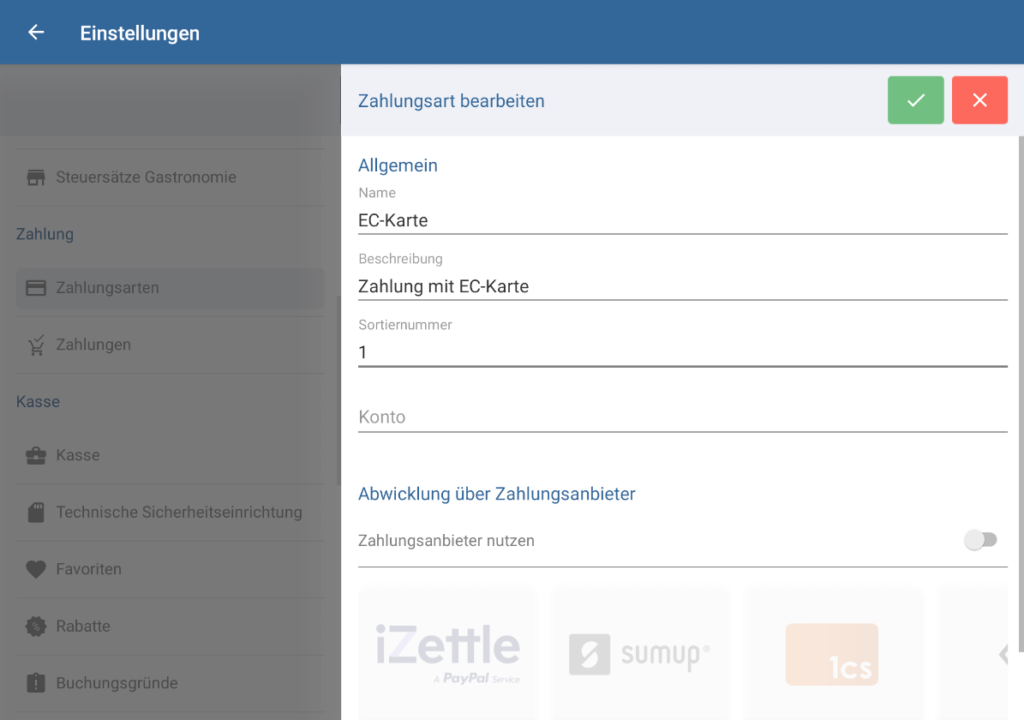Detailbeschreibung: Zahlungsarten verwalten
Das Dialogfenster Zahlungsarten verwalten erreichen Sie über den Menüeintrag Einstellungen > Zahlungsarten. Dort können Sie neue Zahlungsarten anlegen und bestehende Zahlungsarten bearbeiten oder löschen.
Zahlungsarten verwalten
Liste der Zahlungsarten: Hier sehen Sie alle Zahlungsarten, die Sie angelegt haben. Wenn Sie einer Zahlungsart einen Zahlungsanbieter zugewiesen haben, wird dieser in der Liste mit angezeigt.
Zahlungsarten bearbeiten: Tippen Sie auf die Zahlungsart, die Sie bearbeiten möchten. Es öffnet sich das Dialogfenster Zahlungsart bearbeiten, in dem Sie die gewählte Zahlungsart bearbeiten können.
Zahlungsart löschen: Um eine Zahlungsart zu löschen, halten Sie die Zahlungsart so lange gedrückt, bis sich der Abfrage-Dialog öffnet, und bestätigen Sie ihn mit Ja.
Schaltfläche „Hinzufügen/Öffnen“: Öffnet das Dialogfenster Zahlungsart bearbeiten.
Dialogfenster: Zahlungsart bearbeiten
Im Dialogfenster Zahlungsart bearbeiten können Sie eine neue Zahlungsart definieren bzw. eine bestehende Zahlungsart bearbeiten sowie Zahlungsanbieter zu Zahlungsarten hinzufügen.
Funktionsleiste
Schaltfläche „Speichern“: Speichert alle eingegebenen Daten/Änderungen und beendet den Bearbeitungsmodus.
Schaltfläche „Abbrechen/Schließen“: Verwirft die eingegeben Daten bzw. setzt bearbeitete/geänderte Daten auf ihren Ursprungswert zurück und schließt das Dialogfenster.
Allgemein
Name: Bezeichnung der Zahlungsart, die in der Benutzeroberfläche angezeigt und auf Ausdrucken wie Bons verwendet wird.
Beschreibung: Hier können Sie Anmerkungen zur Zahlungsart hinterlegen, beispielsweise wann die Zahlungsart verwendet werden soll.
Sortiernummer: Über die Sortiernummer können Sie festlegen, in welcher Reihenfolge die verschiedenen Zahlungsarten in Übersichten in JTL-POS angezeigt werden sollen (1=oben). Standardmäßig bzw. wenn keine Sortiernummer vergeben wurde, werden die Zahlungsarten alphabetisch sortiert angezeigt.
Konto: Hier können Sie ein Konto aus dem DATEV-Kontenrahmen hinterlegen, auf das Zahlungen mit dieser Zahlungsart gebucht werden sollen.
Abwicklung über Zahlungsanbieter
Hier sehen Sie alle Zahlungsanbieter, die Sie anbinden können. Aktivieren Sie dazu den Schieberegler Zahlungsanbieter. Mit Tippen auf einen Zahlungsanbieter öffnen Sie die jeweiligen Anbindungsmöglichkeiten und Einstellungen.
Verwandte Themen